Защитник Windows, переименованный в Microsoft Defender Antivirus, представляет собой бесплатное антивирусное приложение, разработанное Microsoft.
Антивирус Microsoft Defender Antivirus — это вариант антивируса по умолчанию для Windows 10, и всегда рекомендуется включать его, поскольку он обеспечивает защиту.
Не уверены, что он включен? Прочтите, чтобы узнать, как включить антивирус Microsoft Defender.
Как включить антивирус Microsoft Defender в Windows 10
Действительно, бывают ситуации, когда вам, возможно, придется отключить Microsoft Defender, например, когда вы хотите оптимизировать производительность своего компьютера или, возможно, установить сторонний антивирусный пакет.
Программы для Windows, мобильные приложения, игры — ВСЁ БЕСПЛАТНО, в нашем закрытом телеграмм канале — Подписывайтесь:)
Но в среднем гораздо лучше, чтобы ваш Microsoft Defender был включен. Это тоже очень просто.
Итак, чтобы приступить к включению Microsoft Defender, выполните следующие действия:
Защитник Windows 10 Настройка для начинающих Как пользоваться Исключения
- Введите безопасность Windows в строке поиска меню «Пуск» и выберите «Лучшее совпадение».
- Оттуда откройте защиту от вирусов и угроз.
- В разделе «Параметры защиты от вирусов и угроз» выберите параметр «Управление параметрами».
- Теперь включите облачную защиту и защиту в реальном времени.
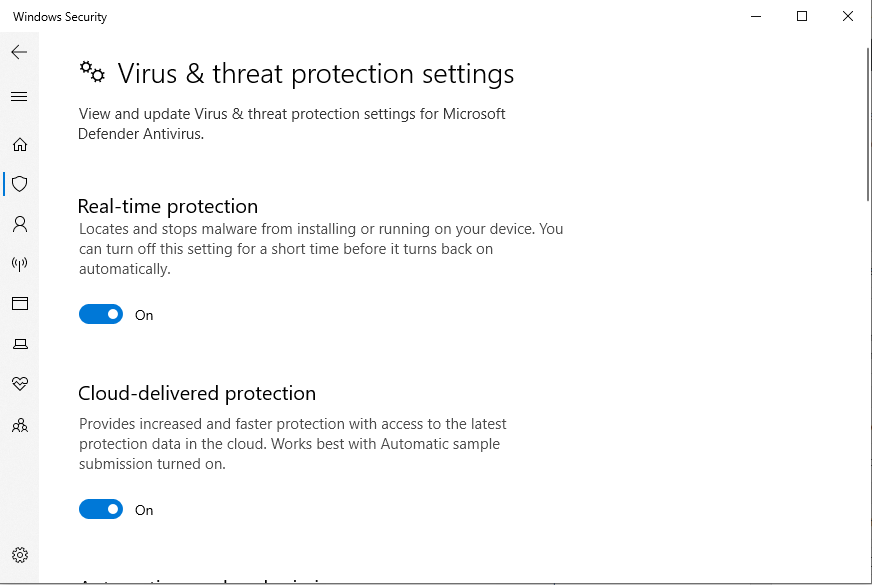
Вот и все. Это включит антивирус Microsoft Defender.
Однако, если вы уже используете альтернативный антивирус, вы можете столкнуться с небольшой проблемой. Возможно, он выделил серым цветом параметр защиты в реальном времени, из-за чего вы не смогли правильно включить Microsoft Defender.
В этом случае вам придется удалить стороннее антивирусное приложение. После этого повторите описанные выше шаги, чтобы снова включить антивирус Microsoft Defender.
Постарайтесь оставить как можно меньше времени между удалением стороннего антивирусного пакета и включением Microsft Defender, так как ваш компьютер на мгновение станет уязвимым.
Связанный: Как удалить приложения в Windows (не оставляя ненужных данных)
Обновление определения антивируса Microsoft Defender
Еще одна полезная вещь, которую нужно узнать, — это как обновить описания вирусов для антивируса Microsoft Defender. Обновление определений антивирусов означает, что ваши антивирусные сканирования обновлены и будут обнаруживать как можно больше вредоносных программ, обеспечивая безопасность вашей системы.
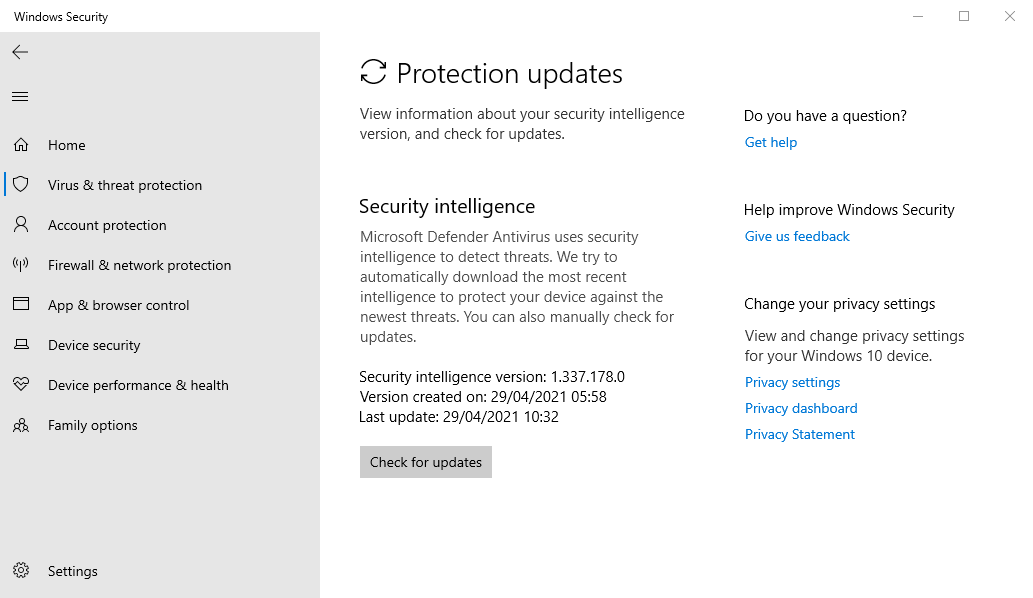
- Введите безопасность Windows в строке поиска меню «Пуск» и выберите «Лучшее совпадение».
- Оттуда откройте защиту от вирусов и угроз.
- В настройках обновлений защиты от вирусов и угроз выберите Проверить наличие обновлений.
- На следующем экране снова нажмите Проверить наличие обновлений и дождитесь завершения процесса.
Включение антивируса Microsoft Defender
Как включить защитник виндовс Windows Defender
Microsoft Defender — это бесплатный инструмент, обеспечивающий надежную защиту от угроз сетевой безопасности. На это потребовалось несколько лет, и многие исследователи безопасности посоветовали пользователям Windows 10 загрузить альтернативные инструменты.
Однако теперь антивирус Microsoft Defender имеет хорошую репутацию в области защиты. Не самый лучший, но вполне подходящий для большинства людей.
Программы для Windows, мобильные приложения, игры — ВСЁ БЕСПЛАТНО, в нашем закрытом телеграмм канале — Подписывайтесь:)
Источник: okdk.ru
Как включить защитник Windows 10, даже если он не включается

Всем привет. Сегодня столкнулся с проблемой – не могу обратно включить защитник Windows 10. Отключал его для запуска определенной программы. Напомню, что быстро он включается через «Пуск» и поисковую строку – просто вводим название службы и открываем программу.
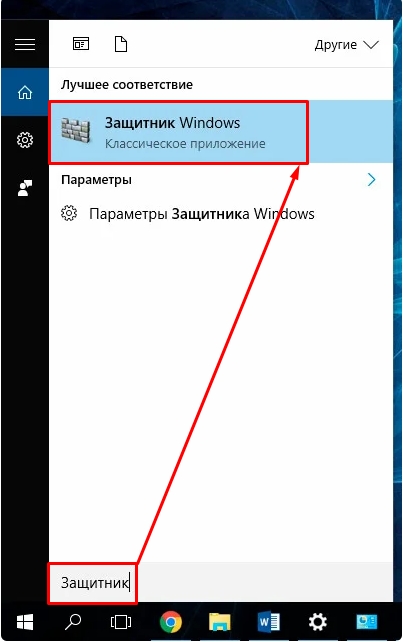
Далее просто нажимаем по кнопке «Запустить».
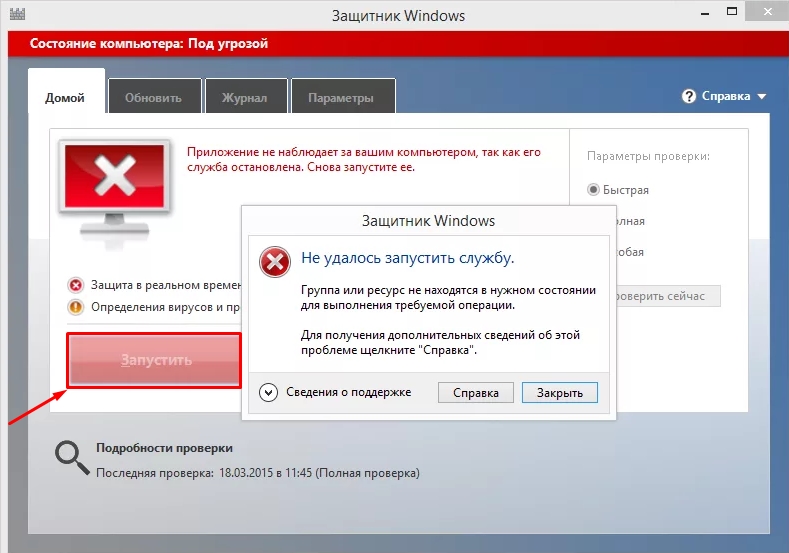
Но бывают проблемы, когда защитник отказывается запускаться. Ниже в статье я привел несколько способов, которые помогут реанимировать родной антивирусник.
Способ 1: Редактор локальной групповой политики
Если вы не сами отключали «Windows Defender», то при попытке запустить встроенный антивирус Windows можете увидеть вот такое окно с сообщением, что приложение выключено в групповой политике. Скорее всего вы ранее воспользовались специальной программой по отключению защитника.
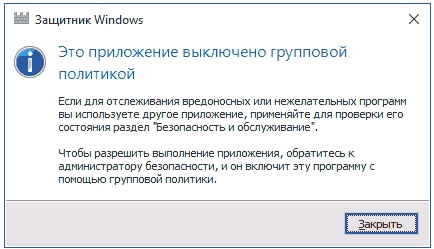
- Заходим в «Редактор локальной групповой политики» – для этого нажимаем одновременно на клавиши и R и в окно «Выполнить» вводим команду: gpedit.msc. Редактор можно запустить и через поисковую строку в нижнем левом углу системы – простой введите название службы в строку и запустите.
- Слева находим основной раздел «Конфигурация компьютера», далее переходим в папку «Административные шаблоны», находим там «Компоненты Windows» и в самом конце переходим в раздел «Антивирусная программа защитник Windows» (в старых версиях винды может называться как «Endpoint Protection»). Там будет параметр, который начинается со слова «Выключить» – зайдите в него двойным щелчком левой кнопки мыши.
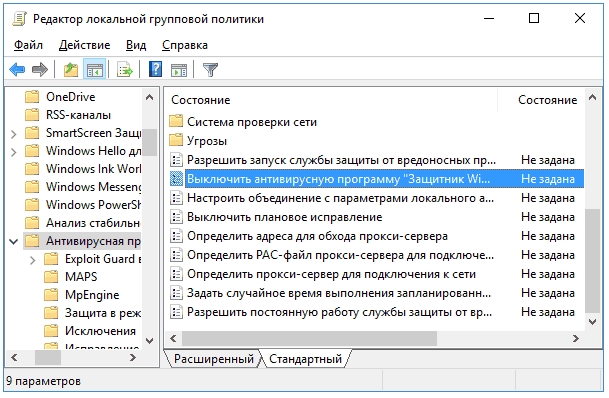
- Отключаем параметр или ставим в режим «Не задано».
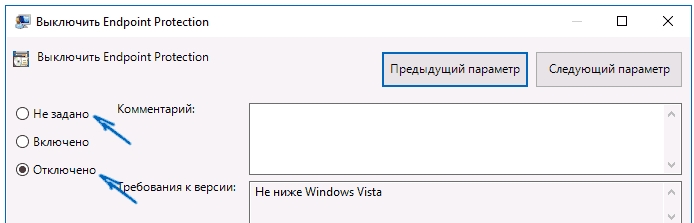
- Аналогично сделайте с параметром «Защита в режиме реального времени».
После этого опять стандартным способом запускаем родной антивирусник. Если данный способ не помог, то вспомните не пользовались ли вы ранее программой «Ohttps://wifigid.ru/raznye-sovety-dlya-windows/kak-vklyuchit-zashhitnik-win10″ target=»_blank»]wifigid.ru[/mask_link]
Включить защитник Виндовс в Виндовс 10: все способы
Включить защитник Виндовс в Виндовс 10 – правильное решение для всех пользователей, ведь это встроенный антивирус, который «на лету» отслеживает все получаемые файлы и открываемые страницы. Он не даст проникнуть на компьютер вредоносной программе. Если вы не устанавливали антивирус другого производителя, то эта служба поможет обезопасить ваш ПК. Ниже мы рассмотрим все способы включения «родного» антивируса.
Через параметры
Самый очевидный способ как включить защитник Виндовс 10 – воспользоваться встроенным графическим интерфейсом, предусмотренным для управления службой.
Сначала нужно запустить центр его управления. Это можно сделать в окне параметров, а можно воспользоваться поиском.

Слева размещается пиктографическое меню. Значок щита означает переход в область настроек защиты. На главном экране вы видите предупреждение, что необходимо включить защитник Windows 10.

Нажимайте кнопку включения. Предупреждение останется, так как защитник состоит из двух параметров: сам антивирус и облачная.

Первый клик позволил включить Windows Defender в Windows 10, теперь кликаем еще раз, чтобы закончить его активацию.

Все это можно сделать в дополнительных параметрах.


При таком отключении службы она будет автоматически запущена при перезагрузке – разработчики предусмотрели автоматизацию установки безопасности.
Однако иногда мы оказываемся в ситуации, когда никак не включается защитник Windows 10. Вы видите сообщение, что служба управляется кем-то другим или появляется сообщение об ошибке при попытке перезапуска.


Это связано с тем, что пользователь или программа отключили сервис на уровне системы, в реестре или редакторе групповой политики. Значит, включить защитник Windows в Windows 10 следует тем же способом.
Используем реестр
Запускаем окно для ввода директив [WIN]+[R] и печатаем regedit .

Последовательно выбираем HKEY_LOCAL_MACHINE SOFTWARE Policies Microsoft Windows Defender.

В правой части ищем переменную DisableAntiSpyware и устанавливаем нулевое значение, открыв свойства двойным кликом.

Проверьте, чтобы в разделе «Real-Time Protection» все параметры, начинающиеся со слова «Disabled» также имели нулевые значения.

После этого сохраните и перезапустите компьютер. Советуем также прочитать информацию о том, как установить Java 64 bit на Windows 10.
Меняем политику
Этот вариант подходит только для профессиональной и корпоративной версий. В домашней такой функции не предусмотрено (на самом деле редактор можно установить).
Открываем окно управления политикой: окно выполнения команд + gpedit.msc .

В области конфигурации компьютера находим административные шаблоны. Клик по стрелочке приведет к раскрытию списка.

Затем нам нужны компоненты операционной системы и ссылка на антивирусную программу.

Здесь на необходимо изменить значение параметра выключения службы. Откройте свойства двойным кликом по ней.

Программа Win-updates-disabler
Эта программа дает удобный интерфейс для управления компонентами, при этом portable-версию не нужно устанавливать, можно просто открыть файл из папки. Скачиваем здесь.
Включение Windows Defender в Windows 10 осуществляется на вкладке «Включить» . Поставьте галочку в нужной строке.

Вы можете включить как саму программу, так и центр ее обслуживания. Здесь стоит заметить, что сама служба и центр ее настроек – это разные компоненты. Отключение центра не приводит к отключению антивируса. Вы просто теряете графический интерфейс.


Расскажем о том, как включить центр безопасности защитника Windows 10: снова открывайте реестр и переходите по пути КомпьютерHKEY_LOCAL_MACHINESYSTEMCurrentControlSetServicesSecurityHealthService.

В переменной старт указывайте значение 2.

После перезапуска интерфейс центра снова станет активен.
Комментарии (2)
- Алексей (23.07.2018 в 09:45) Добрый день! Я все сделал, что написано, но все равно не могу включить защитник Windows 10.
- Администрация сайта (25.07.2018 в 09:24) Здравствуйте. Проверьте, в службах должна быть запущена «Удаленный вызов процедур RPC». Она связана с защитником. Откройте окно выполнения команд, директива services.msc и двойным кликом откройте свойства службы. Там выберите «Автоматически».
Источник: windows10x.ru
Как насовсем отключить Защитник Microsoft в системе Windows 10
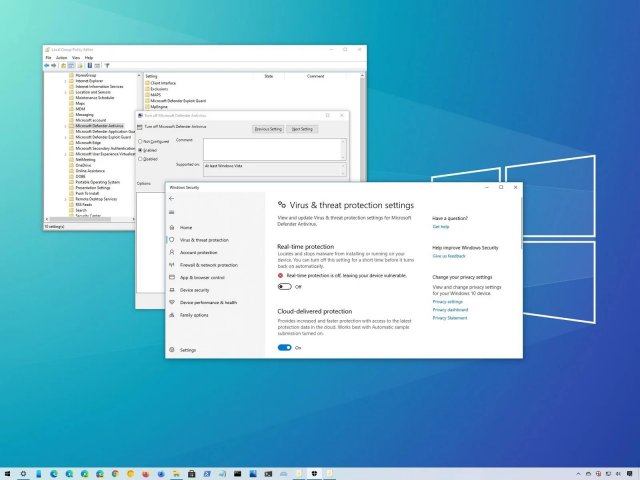
Антивирус Защитник Microsoft не нравится вам? Если так, тогда в этой статье вы узнаете, как навсегда включить его в системе Windows 10.
Антивирус Защитник Microsoft встроен в операционную систему Windows 10. Когда никакие другие антивирусы не установлены, он защищает компьютер и данные на нём от вирусов, приложений-вымогателей, руткитов, шпионов и прочих форм вредоносных программ и хакеров. Хотя это один из лучших антивирусов для пользователей Windows, могут быть случаи, когда его необходимо отключить временно или насовсем.
Например, если вы не уверены в надёжности антивируса от Microsoft. Или если вам необходимо внести в систему изменения, которые могут конфликтовать с антивирусом. Или если вы настраиваете компьютер-киоск, который не подключен к сети и поэтому проблем с безопасностью на нём быть не должно. Или вы сетевой администратор и должны выполнять требования политики организации относительно определённых устройств.
Вне зависимости от причины, поскольку Windows 10 не включает в себя возможности удалить или отключить Защитник, придётся использовать для отключения редактор групповых политик или установить стороннее приложение. Временно можно использовать приложение Безопасность Windows.
В этой статье мы расскажем о разных методах отключения антивируса Microsoft на время или насовсем на вашем компьютере.
Как отключить Защитник Microsoft при помощи Безопасности Windows
Если вам нужно выполнить какую-то задачу, вроде установки приложения, нет необходимости отключать антивирус Microsoft насовсем. Можно запретить его работу на время.
- Откройте меню «Пуск».
- Выполните поиск «безопасность Windows» и нажмите на верхний результат.
- Перейдите в раздел «Защита от вирусов и угроз».
- В разделе «Настройки защиты от вирусов и угроз» нажмите «Управлять настройками».
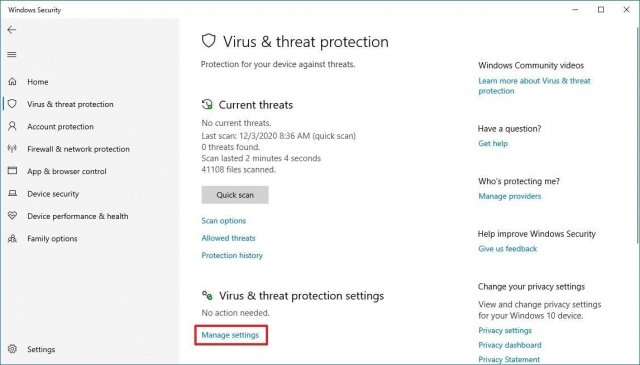
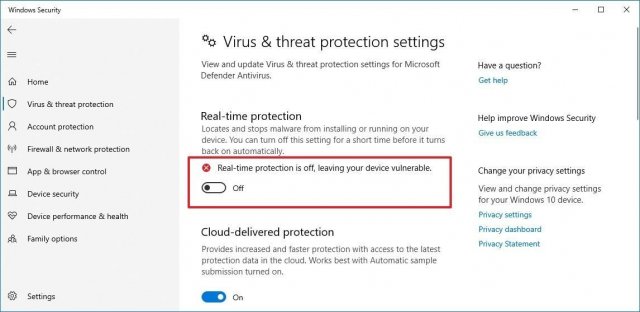
При следующей перезагрузке компьютера антивирус автоматически включится. Или вы можете не дожидаться перезагрузки и повторить описанные выше шаги, активировав переключатель защиты.
Это непостоянное решение, но лучший вариант для остановки антивирусной защиты при необходимости установить приложение или внести в систему изменения, которые антивирус может не разрешить.
Как отключить защитник Microsoft при помощи редактора групповых политик
Если у вас редакция Windows 10 Pro, можно использовать редактор групповых политик для отключения защитника Microsoft насовсем. Нужно будет сначала отключить функцию Tamper Protection, прежде чем можно будет применить политику.
В системе Windows 10 данная функция создана для защиты приложения Безопасность Windows против неавторизованных изменений извне. Поскольку редактор локальных групповых политик меняет настройки безопасности из-за пределов приложения, антивирус может восстановить защиту при следующей перезагрузке устройства.
Отключение Tamper Protection
- Откройте меню «Пуск».
- Выполните поиск «безопасность Windows» и нажмите на верхний результат.
- Перейдите в раздел «Защита от вирусов и угроз».
- В разделе «Настройки защиты от вирусов и угроз» нажмите «Управлять настройками».
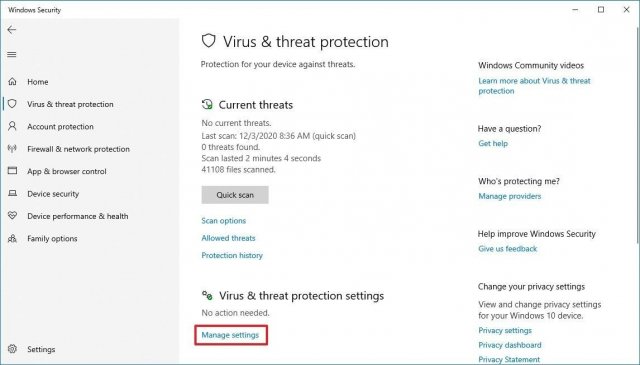
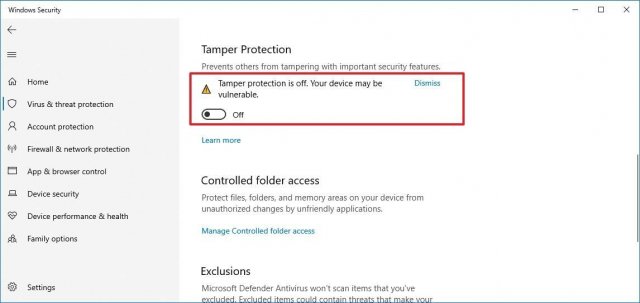
Отключение антивируса Защитник Microsoft
- Откройте меню «Пуск».
- Наберите в поиске gpedit.msc и нажмите на верхний результат. Откроется окно редактора локальной групповой политики.
- Перейдите по адресу Конфигурация компьютера > Административные шаблоны > Компоненты Windows > Антивирусная программа Microsoft Defender.
- Дважды кликните на политику «Выключить антивирусную программу Microsoft Defender».
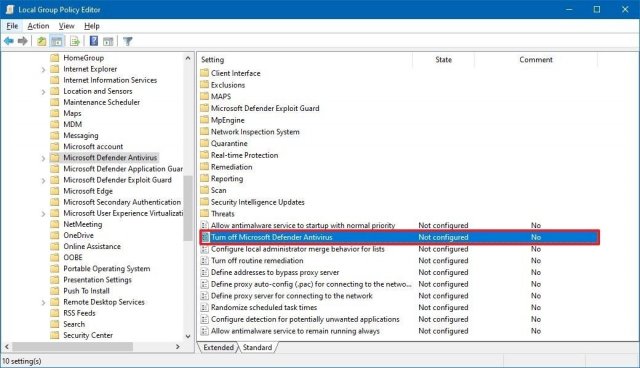
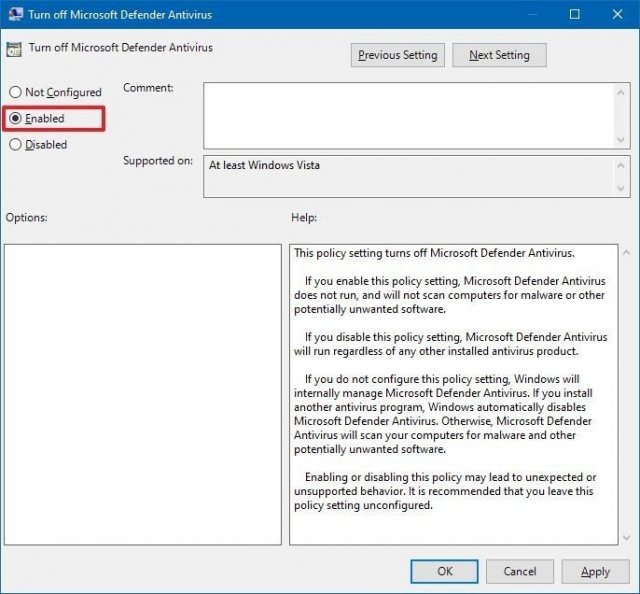
Чтобы включить антивирус обратно при помощи редактора локальных групповых политик, в шаге 5 поставьте переключатель на значение «Не задано». Также желательно включить функцию Tamper Protection.
Как отключить защитник Microsoft при помощи стороннего решения
- Откройте сайт производителя антивируса. В данном случае будет устанавливаться антивирус Bitdefender. Рекомендуется проверить документацию производителя для получения подробной информации об антивирусе и его установке.
- Нажмите на кнопку «Скачать» для сохранения установочного файла на компьютер.
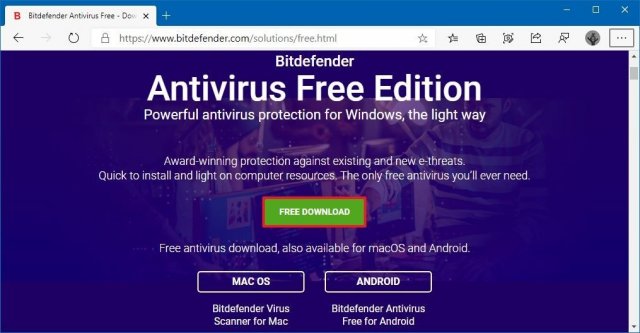
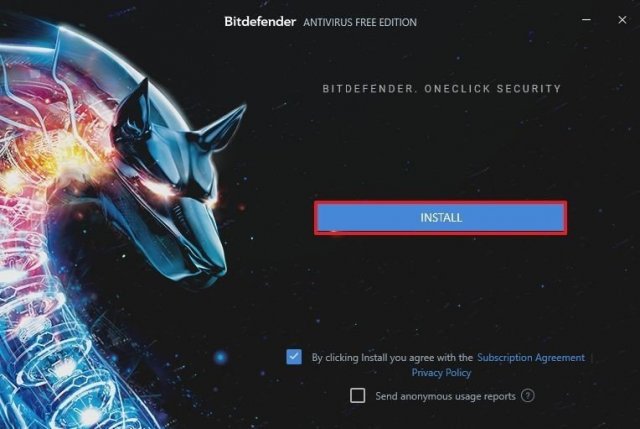
Проверьте, какой антивирус используется
- Нажмите на кнопку «Пуск».
- Введите в поиск «безопасность Windows» и нажмите на верхний результат.
- Нажмите «Параметры» внизу страницы.
- Нажмите на ссылку «Управление поставщиками».
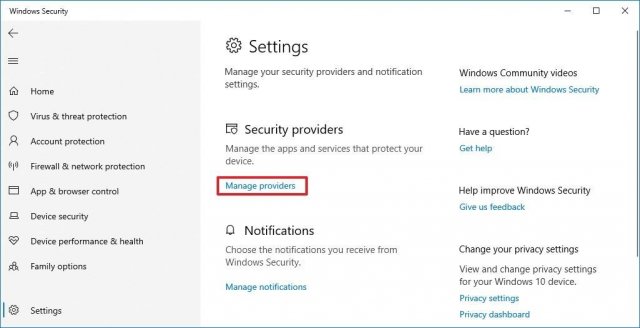
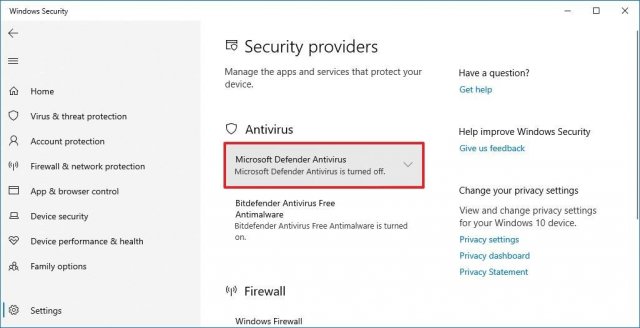
Согласно информации с сайта документации Microsoft Hardware Dev Center, опция DisableAntiSpyware использовалась лишь затем, чтобы позволить производителям и сетевым администраторам устанавливать другие приложения безопасности во время настройки системы. Поскольку теперь антивирус Microsoft отключается автоматически при установки стороннего антивируса, с версии движка 4.18.2007.8 Windows 10 не включает ключа для отключения антивирусной защиты в редакциях Windows 10 Pro и Home.
Если вы хотите отключить антивирус Microsoft, есть три варианта. Можно временно отключить защиту в реальном времени, отключить антивирус насовсем при помощи редактора локальных групповых политик на Windows 10 Pro и Enterprise или установить сторонний антивирус.
Не рекомендуется использовать компьютер без антивируса. Однако, могут быть ситуации, когда его отключение необходимо.
Источник: msreview.net
Как исправить ошибку Защитника Windows: это приложение выключено групповой политикой
Защитник Windows – это встроенный антивирусный пакет, которого достаточно для обеспечения основной защиты компьютера и поддержки безопасности в интернете. Поэтому можно не рассматривать установку стороннего антивирусного приложения в Windows 8.1 и 10.
По иногда не удается активировать Защитника Windows из-за ошибки «Это приложение выключено групповой политикой». Она может произойти, если компьютер является частью домена или контроллер домена назначил некоторые политики. В других случаях после установки стороннего антивирусного приложения накладывается блокировка на Защитника, и она может оставаться активной даже после его удаления, что приводит к ошибке.

Активация с помощью редактора локальной групповой политики
Это решение применимо только для профессиональной и корпоративной версий.
Откройте редактор локальной групповой политики командой gpedit.msc из диалогового окна Win + R.

На левой панели перейдите по пути:
Конфигурация компьютера — Административные шаблоны — Компоненты Windows — Защитник Windows .

Найдите запись с именем отключить Защитник Windows и дважды щелкните на нее. Установите значение «Не задано» или «Отключен».
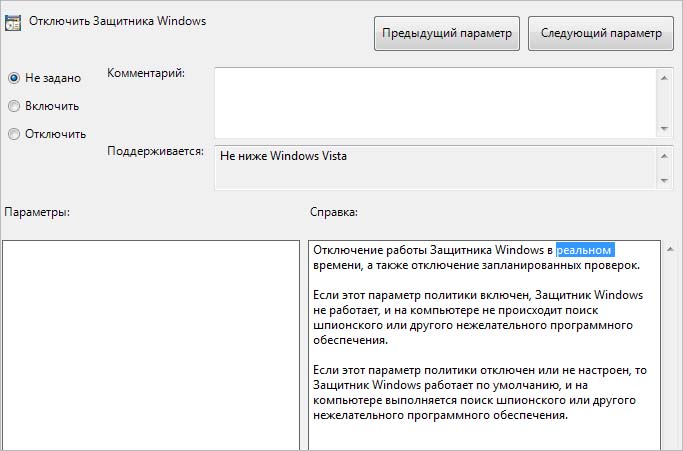
Примените изменения, нажмите на «ОК» и перезагрузите ПК.
Удаление антивирусной программы
Если установлен другой антивирус или был удален, но при активации Защитника Windows видите сообщение, что выключен групповой политикой, попробуйте использовать специальную утилиту для его деинсталляции. Ее можно запросить в интернете для конкретного антивируса.
После запустите загруженный файл и следуйте инструкциям, чтобы полностью удалить программу.
После перезагрузки ПК проверьте, прерывается ли запуск пакета защиты ошибкой, что приложение выключено.
Перезапуск службы центра обеспечения безопасности
Если встроенную защиту по-прежнему не удается запустить из-за ошибки, что она выключена в групповой политике, попробуйте перезапустить службу центра безопасности.
Откройте системные службы командой services.msc из окна «Выполнить».

В списке служб найдите «Центр обеспечение безопасности». Кликните на нем правой кнопкой мыши, выберите «Перезапустить».

Включение встроенной защиты из системного реестра
Имейте в виду, что применить это решение можно только после выполнении предыдущих шагов. Редактирование реестра может привести к нежелательным последствиям, поскольку Windows выключает Защитника, если обнаруживает присутствие другого антивируса. Поэтому проверьте, что нет конфликтующих программ и ОС не заражена.
После этого откройте Редактор реестра командой regedit из окна Win + R.

Перейдите в раздел:
Если в этом разделе обнаружите параметр DisableAntiSpyware , дважды щелкните на него, установите значение «0». Если этого параметра, то делать ничего не нужно.
Удаление конфликтующих записей
Некоторые вредоносные программы могут добавить ключи в реестр, чтобы блокировать запуск активных антивирусов. Если видите сообщение, что приложение все еще выключено групповой политикой, следуйте инструкции.
Нажмите Win + R, наберите regedit и кликните на «ОК».
HKEY_LOCAL_MACHINESoftwareMicrosoftWindows NTCurrentVersionImage File Execution Options
Здесь найдите разделы MSASCui.exe, MpCmdRun.exe и MsMpEng.exe. Если обнаружите любой из них, щелкните по нему правой кнопкой мыши и выберите «Удалить».
После перезапуска ПК проверьте, решена ли проблема.
Источник: compuals.ru